小白零基础智能组网教程,有WiFi6更快了
作为一名IT技术人员 , 手里没有两把刷子是不行的 , 近几年兴起的远程办公 , 我早就用上了 , 只不过实现起来比较复杂 , 不过近期 , 我发现了一个非常简单的远程办公方法 , 使用蒲公英路由器就能搞定 。它的智能组网是图形化的 , 点点鼠标就能搞定 , 不涉及命令行 , 对小白用户比较友好 , 今天就结合我新入的这款蒲公英X5路由器 , 教大家远程办公 。PS:蒲公英X5是WiFi6路由器 , 这在企业级路由器 , 比较少见 。

文章图片
文章图片
包装盒拆开之后就扔掉了 , 直接看配件 , 蒲公英路由器X5路由器一台、DC电源线一个和使用说明书一本 。(PS , 没有网线 , 需要自己准备一根) 。

文章图片
文章图片
蒲公英路由器X5采用了方形的造型 , 路由器外壳采用了金属的材质 , 机身分别搭载了两条2.4G和5G的天线 。在机身的面板上 , 可以看到蒲公英的标识 。

文章图片
文章图片

文章图片
文章图片
蒲公英路由器X5机身的前端是一块亚克力面板 , 左侧设计了一个工作指示灯 , 右侧设计了产品型号的标号 。

文章图片
文章图片
蒲公英路由器X5机身的后端设计了1个蓝色的千兆WAN口、4个千兆LAN口、1个DC电源接口、1个USB3.0接口和1个重置按钮 。

文章图片
文章图片
蒲公英路由器X5背面有两个十字的挂壁孔 , 方便路由器挂到墙上 , 或者通过配件安装到机柜里 。在背面还有路由器唯一的标识码 , 用于登陆蒲公英的管理系统 。

文章图片
文章图片

文章图片
文章图片
蒲公英路由器X5连接好网线和电源线即可使用 , 此时工作指示灯会显示绿色常亮 , 表示网络连接成功但处于未组网状态 , 接下来就要组建私人的虚拟局域网了(相当于专网或专线) 。

文章图片
文章图片
在网页端输入蒲公英管理系统的后台地址 , 进入蒲公英的管理系统 , 系统提供了两种登陆方式 , 可以选择已有账号登陆 , 也可以根据路由器的SN码进行登陆 。

文章图片
文章图片
在蒲公英的管理系统页面主页 , 可以看到路由器的相关设备信息 , 2.4G和5GWiFi的开启状态和智能组网情况 。
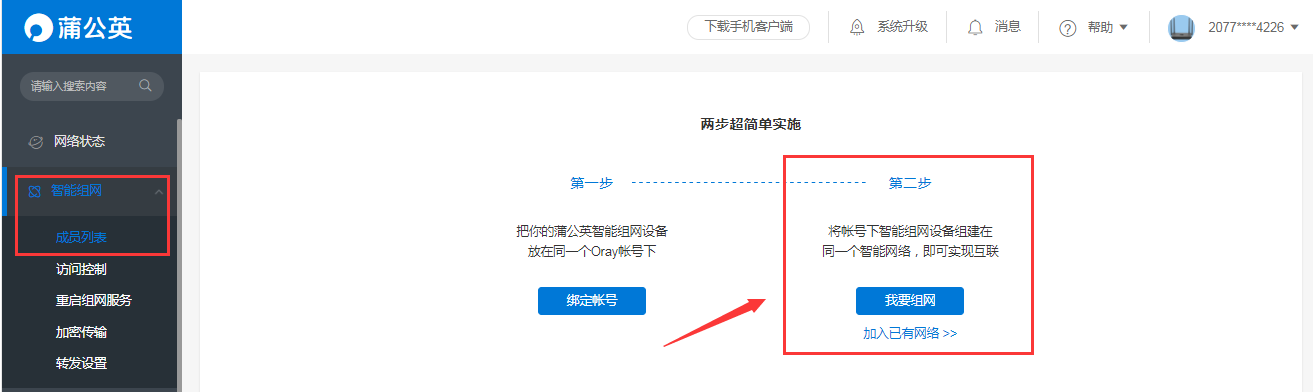
文章图片
文章图片
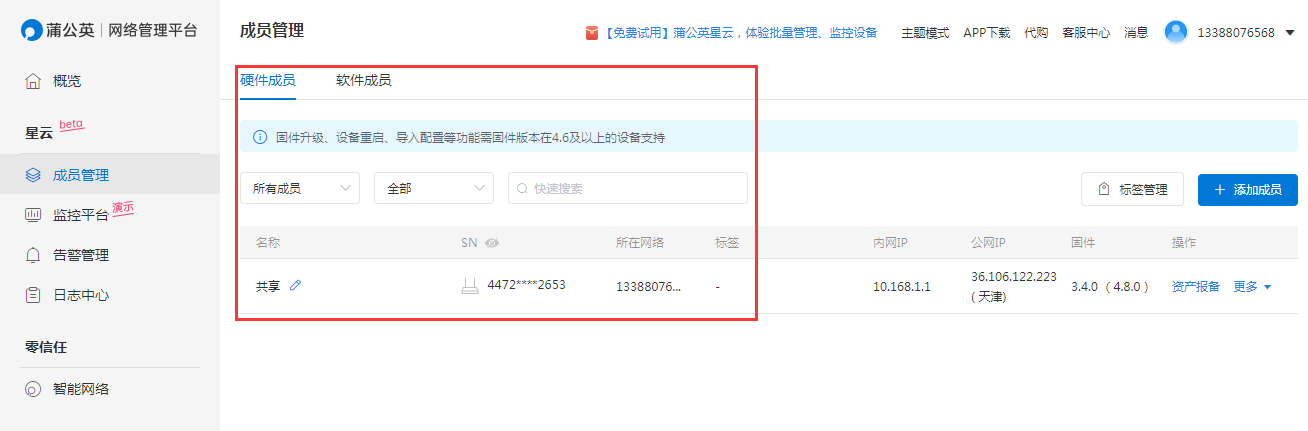
文章图片
文章图片

文章图片
文章图片
在智能组网的状态栏下 , 选择我要组网 , 选择要组网的硬件设备和软件设备组成虚拟的局域网 。对于异地的设备也可以跟本地设备处于同一个虚拟局域网 , 没有公网IP也可以透内网访问公司的资源 。
- 年货节小趋势:重庆消费者钟爱零食及礼盒
- 央视零容忍第五集|央视《零容忍》第五集今晚播出:法拍8700万青眼白龙事件涉案主人亮相
- 休闲零食2022,分化、沉淀与决战
- 无线麦克风djimic正式开售零售价2299元
- 国美全零售生态助力零售行业迈入新一轮的变革周期
- 哈利波特魔法觉醒零氪卡组怎么选(哈利波特魔法觉醒零氪卡组推荐)
- 国美全零售生态共享平台“真快乐”为线上第一主战场
- 梦幻新诛仙零氪玩家选哪个门派好(梦幻新诛仙零氪玩家最优门派选择指南)
- 物质与魔法新手怎么玩(物质与魔法新手小白必读攻略大全)
- 微软确认停产所有xboxone游戏机,静待零售商的库存售罄
